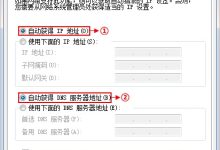logmein hamachi 能让身处不同时区的用户如同处于同一局域网中般实现高效互联。只需加入相同的虚拟网络,即可轻松完成文件互传、多人联机游戏,例如 cs、我的世界、游戏王等。接下来,我将为你详细讲解 hamachi 的安装与配置流程,助你快速搭建稳定可靠的虚拟局域网,享受无缝连接的畅快体验。
1、 本教程主要面向对安装流程不熟悉的用户,即使已有许多人掌握操作,仍有不少人需要帮助。若已完成安装,可直接跳转至后续步骤。首先,选择语言,建议使用简体中文以方便操作。

2、 点击“下一步”继续,直到进入安装路径设置界面。在此可自定义软件安装目录,并选择是否创建桌面快捷方式。若更改默认路径,请提前手动创建对应文件夹。

3、 点击“安装”按钮,等待安装完成,完成后即可启动程序。

4、 为什么提前说明这一步?因为它将在后续频繁用到。请先按下 Win+R 键,打开“运行”窗口,这是进入系统服务管理的前提操作。

5、 在运行框中输入 services.msc,然后按回车键确认执行。

6、 进入系统服务列表后,找到名为“LogMeIn Hamachi 隧道引擎”的服务项,双击打开并手动启动该服务。

7、 Hamachi 将自动开始运行,具体状态可参考下图所示界面。


8、 首先点击“脱机”按钮,使当前设备暂时断开网络连接。

9、 随后会弹出注册界面,支持输入中文昵称完成账户注册。

10、 等待系统处理完毕后,界面将自动跳转至主页面。

11、 现在你可以创建专属虚拟网络了!点击“创建新网络”按钮,进入设置界面。

12、 网络ID即是你为虚拟网络设定的名称,类似于创建QQ群时的群名,用于识别和区分不同网络。
13、 密码是其他用户加入你的网络时必须提供的验证信息,就像加入QQ群需要正确密码一样。
14、 确认密码是为了确保输入无误而设置的二次验证步骤,防止因输入错误导致连接失败。


15、 若提示名称重复,更换一个不同的网络ID即可解决。

16、 创建成功后,你的网络将出现在客户端列表中,你将成为该网络的管理员。

17、 只需将你的网络ID和密码分享给朋友,他们就能顺利加入你的虚拟局域网。
18、 如果你不打算创建网络,也可以选择加入他人创建的网络,点击“加入现有网络”即可操作。

19、 点击后进入输入界面,向目标网络的创建者获取网络ID和密码,填写后即可成功连接。

20、 最后提醒想要联机运行局域网游戏的用户:当你成功搭建游戏服务器后,请确保所有玩家已连接至你的Hamachi网络。在加入游戏时,使用图中显示的Hamachi虚拟IP地址即可顺利进入服务器。


 路由网
路由网